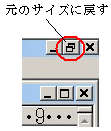|
The PIPS と Excel/Word の間で
データのコピー&ペースト |
||||
| [6] The PIPS の「自由形式のデータ」を一括して Word に貼り付ける | ||||
| 自由形式の‘WP’で作成したデータを同様の操作で COPY & PASTE する事が可能です。相手が Excel で可能なら、Word でも可能です。 | ||||
| 【準備】 | ||||
|
||||
| 画面には左半分に The PIPS、右半分に Word があります。 | ||||
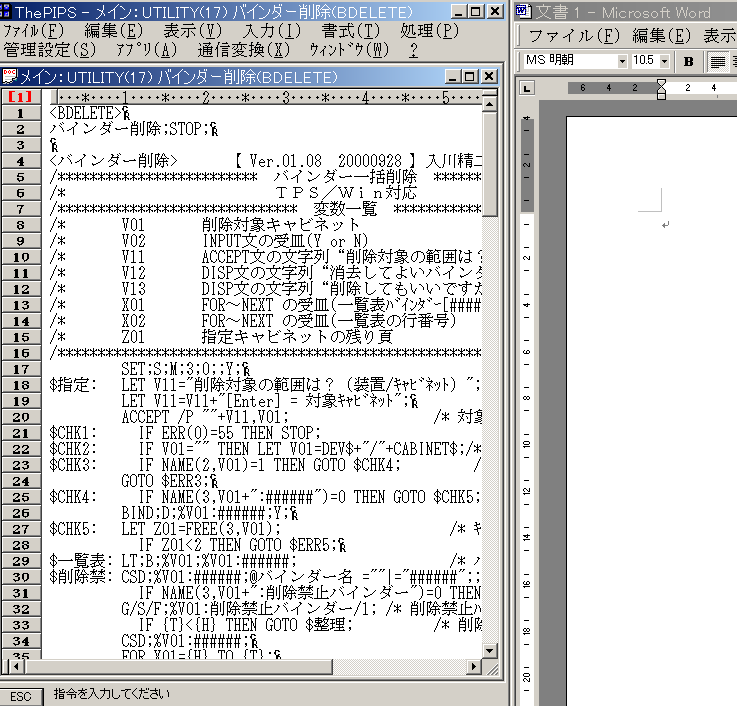 |
||||
| 【操作】 | ||||
| 1. | PIPS の画面で、コピーしたい部分(プログラム全体)を選択して反転表示にします。即ち、まず先頭行の左端の行番号をマウスで左クリックし、ついで[Shift]キーを押しながら最終行の行番号を左クリックします。選択した部分が反転表示となります。 | |||
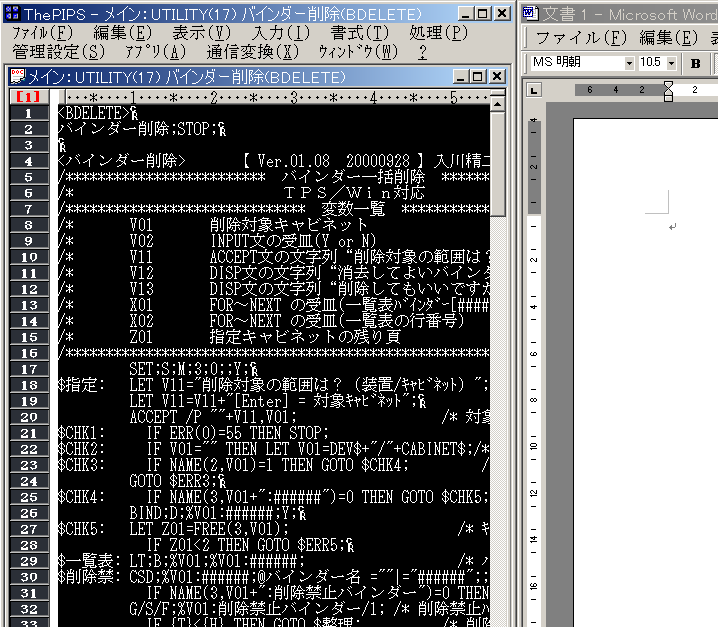 |
||||
| 2. | キーボードの [Ctrl] を押しながら [C] を押します。選択部分がクリップボードに記録されます。 | |||
| 3. | Word 画面の先頭行(改行マークがあるところ)をクリックします。Word の画面がアクティブになります。 キーボードの [Ctrl] を押しながら [V] を押します。PIPS のデータが Word にコピーされます。 |
|||
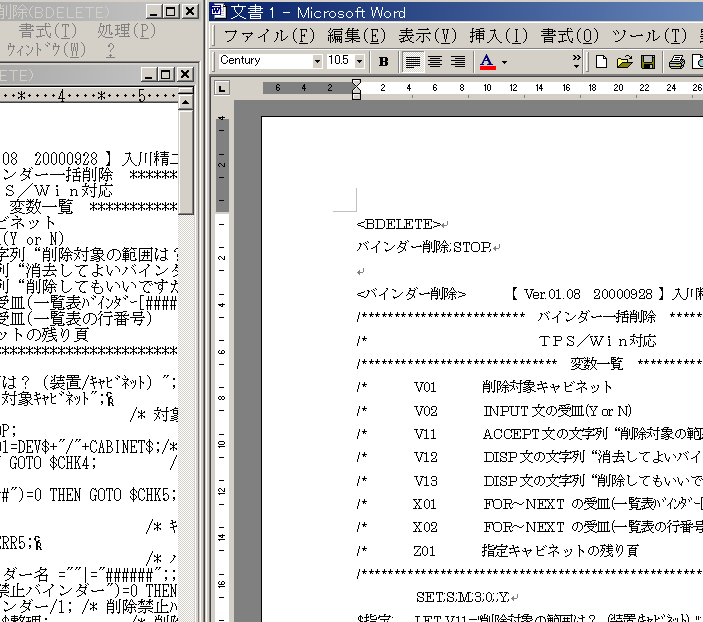 |
||||
| 4. | フォントサイズや行ピッチなどは Word の「ページ設定」に従います。PIPS の1行分のデータが Word の1行に収まりきらないときは自動的に折り返します。 | |||
| □ | ||||